chm文件怎么打开 打开chm文件的方法
发布时间:2018-06-27 08:15 来源:www.ushendu.com
是不是有人给你发送过 CHM文件,可你却不知道该如何打开?可能您在电脑上发现了一个 CHM文件却不知道这是做什么用的?Windows 可能会告诉您无法打开文件,那怎么打开chm文件?今天小编就给大家带来怎样打开chm文件,感兴趣的小伙伴一起来看看吧。
怎么打开chm文件
首先找到下载的以.CHM为后缀的文件文件
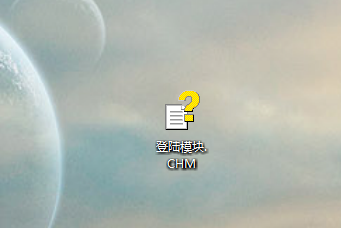
找到文件后,右键点击——>选择打开方式,点击
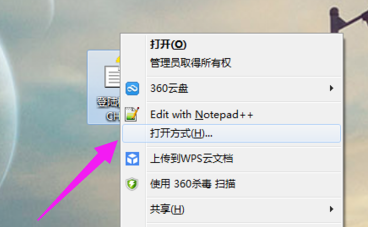
点击之后会弹出一个窗口,让你选择一个打开文件的程序,来打开程序,对于次文件我们点击浏览
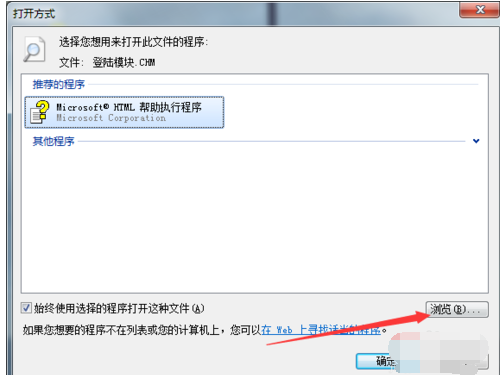
点完浏览后,我们在系统中选择打开文件的程序,首先打开C盘,在C盘目录下有个windows
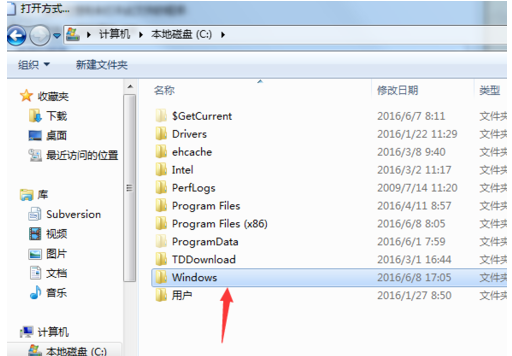
点击windows,在windows下找到hh.exe文件,双击
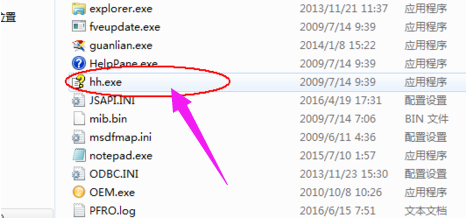
双击之后,会弹出一个窗口,我们将“始终使用选择的程序打开”勾选上,点击确定
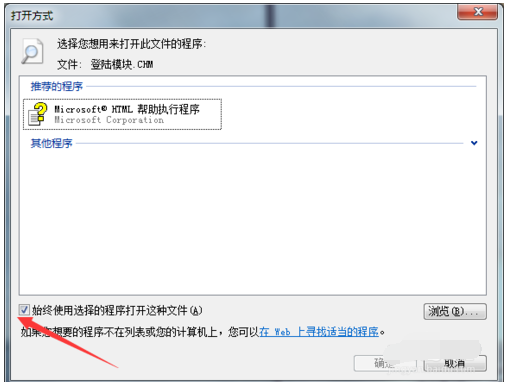
点击确定之后,程序就打开了
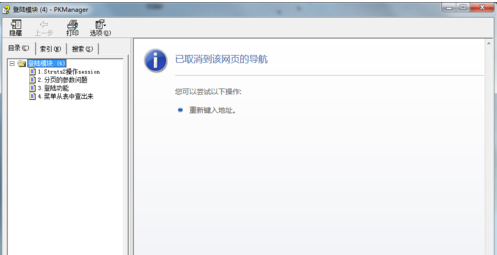
以上就是chm文件怎么打开 打开chm文件的方法的全部内容了。如果你也有遇到chm文件,却不知道怎样打开chm文件不要着急,小编这篇文章完美帮你搞定。希望对大家有所帮助哦,更多精彩教程请关注u深度官网。






